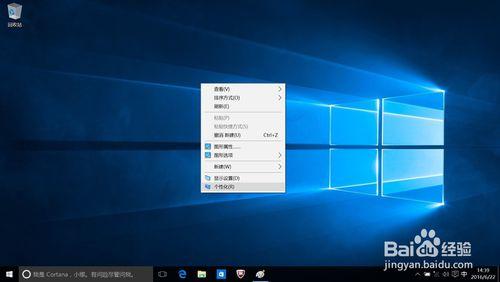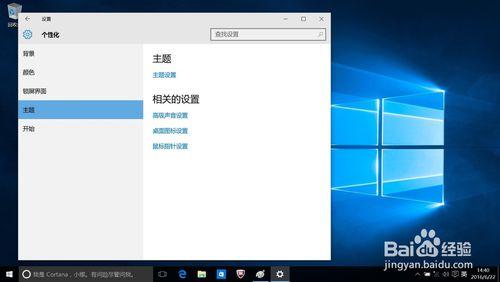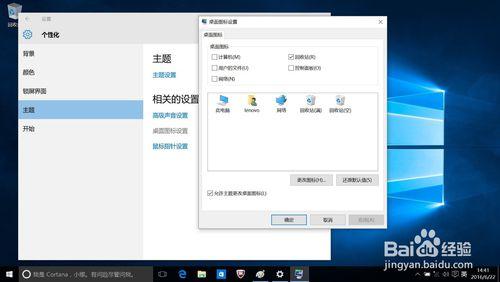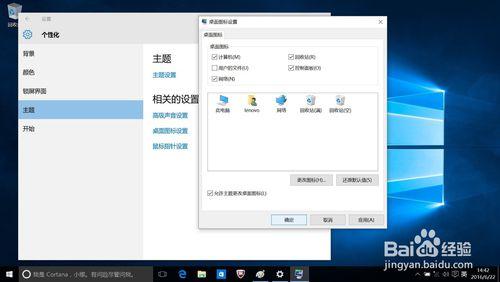微軟最新的作業系統windows10,不論介面和操作方式都和之前的系統有很大的區別。初次接觸的話會有種無從下手的感覺。我今天就講一個最基本的操作,那就是如何把桌面圖示顯示出來。
工具/原料
windows10
方法/步驟
如下圖所示,新裝的win10系統桌面乾乾淨淨的,只有一個回收站的圖示孤零零的躲在左上角。怎麼把其他圖示也顯示出來呢?您接著往下看。
在桌面空白處(現在整個桌面都是空白)點選滑鼠右鍵,在彈出來的選單點選“個性化”,進入“個性化”視窗
在“個性化”視窗點選“主題”,再點選“桌面圖示設定”。
彈出“桌面圖示設定”視窗,在這個視窗會列出可在桌面顯示的圖示。
在“桌面圖示”標籤欄中勾選想要在桌面顯示的圖示,再點選“確定”。
回到桌面。剛剛勾選的圖示都顯示出來了!